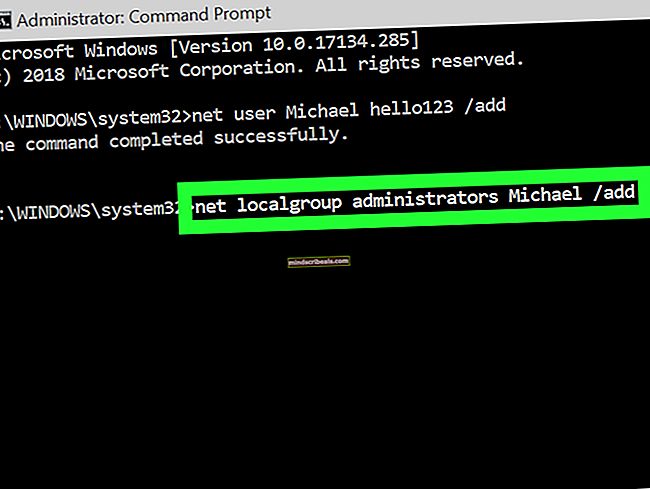Slik løser du Windows 10 Update Error ‘0x8009000F-0x90002’
Å fikse forskjellige problemer med Windows Update kan være ganske langvarig og en som noen ganger krever visse datakunnskaper som uformelle Windows-brukere ikke har. Dette blir et stort problem siden det nesten ikke er noen offisielle svar fra Microsoft om hvordan du løser visse feil. Selv om de eksisterer, er de vanligvis basert på samme metode for hver feil.
Det er derfor det er viktig å vite akkurat hva du skal gjøre i tilfelle du får en feil du aldri har sett før. Ta en titt på resten av artikkelen for å finne ut hva du skal gjøre når feilkoden 0x8009000F-0x90002 vises.
Fix Windows 10 Update Error 0x8009000F-0x90002
Denne spesielle feilmeldingen vises vanligvis når brukere prøver å kjøre Media Creation Tool for å oppgradere PC-en fra en tidligere versjon av Windows til Windows 10. I tillegg kan feilmeldingen også vises hvis du bruker Windows Update-tjenesten i orden. for å installere de siste oppdateringene.
Feilen tillater ikke brukeren å installere nye oppdateringer eller oppgradere PC-en til en ny versjon av Windows, og dessverre er denne feilmeldingen ekstremt vanskelig å finne en løsning for spesielt fordi den er ekstremt sjelden. Du bør imidlertid prøve løsningene nedenfor og prøve å fikse problemet.
Løsning 1: Installer den nyeste versjonen av DirectX
Brukere har rapportert at installering av den nyeste versjonen av DirectX var i stand til å løse problemet for forskjellige brukere som slet med den samme feilkoden. Du bør også være forsiktig med å installere riktig versjon av DirectX, den som passer for systemet ditt.
Dette scenariet forekommer ofte med en ny PC der brukere umiddelbart vil oppgradere den til Windows 10, men de har ikke installert DirectX i det hele tatt. Følg instruksjonene nedenfor for å installere den.
- Klikk på nedlastingssiden for DirectX End-User Runtime Web Installer på Microsofts offisielle nettsted.
- Klikk på den røde nedlastningsknappen og følg instruksjonene som vises på skjermen for å laste ned Web Installer for DirectX på datamaskinen.
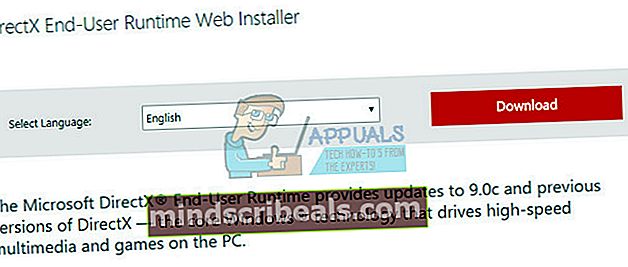
- Merk: Microsoft vil sannsynligvis tilby et par av de andre produktene sine etter at du har klikket på Last ned-lenken, men du kan fjerne merket for disse produktene hvis du helst ikke vil laste dem ned. Hvis du velger å ikke laste ned disse programmene, vil Next-knappen bli omdøpt til Nei takk og fortsette.
- Utfør DirectX-installasjonen ved å følge instruksjonene fra Microsofts nettsted eller fra DirectX-installasjonsprogrammet. Du må lese vilkårene og klikke på Neste-knappen.
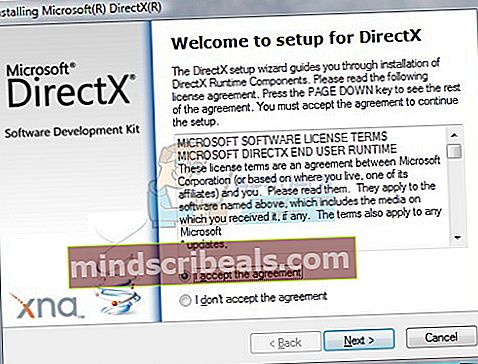
- Merk: Denne DirectX-nedlastingen kan brukes på Windows 10, Windows 8, Windows 7, Windows Vista eller Windows XP - så ikke bekymre deg for at nettstedet sier at det bare støttes for en annen versjon av Windows! Uansett hvilke DirectX-filer som mangler, erstattes det om nødvendig.
- Start datamaskinen på nytt og sjekk om DirectX ble installert på datamaskinen.
- Når du har startet datamaskinen på nytt, kan du prøve å kjøre Media Creation Tool eller hvilket program du brukte for å utføre oppgraderingen.
Løsning 2: Start Windows Update-komponentene på nytt
Å starte Windows Update-komponentene på nytt er vanligvis i stand til å løse ganske mange Windows Update-relaterte problemer, og denne feilkoden er ikke noe unntak. Prosessen er noe lang, og det krever at du følger instruksjonene nøye, men prosessen lønner seg sikkert da mange brukere foreslo at denne metoden løste problemet.
- La oss fortsette med løsningen ved å drepe følgende tjenester, som er kjernetjenestene knyttet til Windows Update: Bakgrunn Intelligent overføring, Windows Update og Cryptographic Services. Deaktivering av dem før vi starter er avgjørende hvis du vil at resten av trinnene skal fungere greit.
- Søk etter "Kommandoprompt", høyreklikk på den, og velg alternativet "Kjør som administrator". Kopier og lim inn følgende kommandoer, og sørg for at du klikker Enter etter hver.
nettstoppbiter nettstopp wuauserv nettstopp appidsvc nettstopp cryptsvc
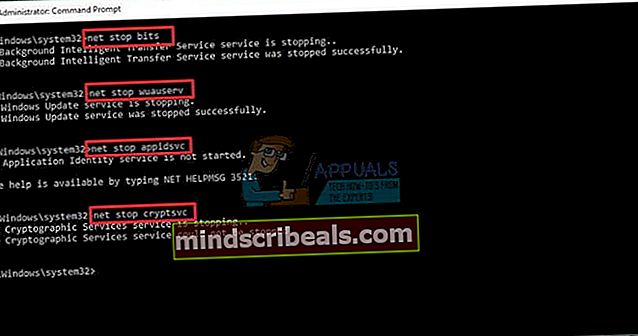
- Etter dette må du slette noen filer som skal slettes hvis du vil fortsette med å tilbakestille oppdateringskomponentene. Dette gjøres også via ledetekst med administrative rettigheter.
Slett “% ALLUSERSPROFILE% \ Application Data \ Microsoft \ Network \ Downloader \ qmgr * .dat”
- Følgende trinn kan hoppes over hvis dette ikke er siste utvei. Dette trinnet anses å være den aggressive tilnærmingen, men det vil definitivt tilbakestille oppdateringsprosessen fra kjernen. Så vi kan anbefale at du prøver dette. Det har blitt foreslått av mange mennesker på nettfora.
- Endre navnet på mappen SoftwareDistribution og catroot2. For å gjøre dette, kopier og lim inn følgende kommandoer ved en administrativ ledetekst og klikk Enter etter å ha kopiert hver enkelt.
Ren% systemroot% \ SoftwareDistribution SoftwareDistribution.bak Ren% systemroot% \ system32 \ catroot2 catroot2.bak
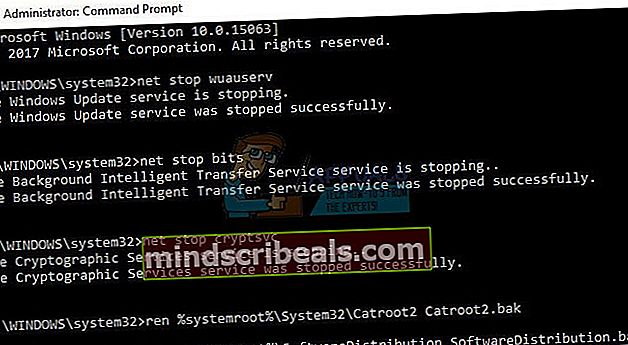
- Følgende kommandoer hjelper oss å tilbakestille BITS (Background Intelligence Transfer Service) og wuauserv (Windows Update Service) til standard sikkerhetsbeskrivelser. Forsikre deg om at du ikke endrer kommandoene nedenfor, så det er best hvis du bare kopierer dem.
exe sdset bits D: (A ;; CCLCSWRPWPDTLOCRRC ;;; SY) (A ;; CCDCLCSWRPWPDTLOCRSDRCWDWO ;;; BA) (A ;; CCLCSWLOCRRC ;;; AU) (A ;; CCLCSWRPWPDTLOCRRC ;; exe sdset wuauserv D: (A ;; CCLCSWRPWPDTLOCRRC ;;; SY) (A ;; CCDCLCSWRPWPDTLOCRSDRCWDWO ;;; BA) (A ;; CCLCSWLOCRRC ;;; AU) (A ;; CCLCSWRPWPDT;
- La oss gå tilbake til System32-mappen for å fortsette med løsningen.
cd / d% windir% \ system32
- Siden vi har tilbakestilt BITS-tjenesten fullstendig, må vi registrere alle filene som er nødvendige for at tjenesten skal kunne kjøre og fungere problemfritt på nytt. Hver av filene krever imidlertid en ny kommando for å få den til å registrere seg selv, slik at prosessen kan ende opp med å bli lengre enn det du er vant til. Kopier kommandoene en etter en og pass på at du ikke utelater noen av dem. Her er en liste over filer som må registreres på nytt sammen med de tilsvarende kommandoene ved siden av dem.
- Den neste tingen vi skal gjøre er å tilbakestille Winsock ved å kopiere og lime inn følgende kommando tilbake i den administrative ledeteksten:
netsh winsock reset
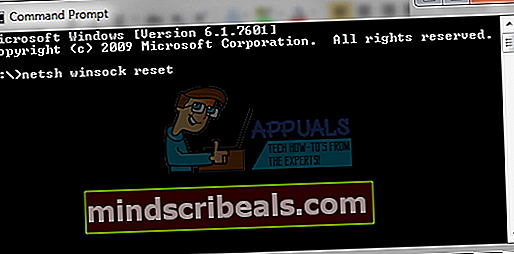
- Hvis du kjører Windows 7, 8, 8.1 eller 10, kopier du følgende kommando ved en ledetekst og trykker på Enter-tasten:
netsh winhttp reset proxy
- Hvis alle trinnene ovenfor har gått smertefritt gjennom, kan du nå starte tjenestene du drepte i det aller første trinnet ved å bruke kommandoene nedenfor.
netto startbiter nettstart wuauserv netto start appidsvc netto start cryptsvc
- Start datamaskinen på nytt etter å ha fulgt med alle trinnene som er oppført.
Løsning 3: Endre denne registerverdien
Brukere bruker ofte Media Creation Tool når de ikke klarer å oppgradere datamaskinene sine gjennom den innebygde oppdateringsprosessen. Heldigvis kan denne enkle registerfiksen fikse alt galt med oppgraderingsprosessen, og det er ganske enkelt å utføre det hvis du følger trinnene nedenfor.
Merk: Før du fortsetter med denne løsningen, anbefales det at du lukker alle kjørende programmer, og det anbefales å lage en sikkerhetskopi av registeret ditt i tilfelle noe går veldig galt mens du redigerer det. Sikkerhetskopier registeret ditt ved å følge instruksjonene i vårt backup-register.
- Åpne Registerredigering enten ved å skrive “Registerredigering” i søkefeltet eller ved å åpne Kjør dialogboksen og skrive “regedit” hvis du bruker en eldre versjon av Windows.
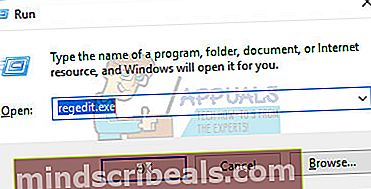
- Naviger til følgende registernøkkel:
HKEY_LOCAL_MACHINE \ SOFTWARE \ Microsoft \ Windows \ CurrentVersion \ WindowsUpdate \ OSUpgrade
- Hvis nøkkelen ikke eksisterer, naviger til WindowsUpdate-nøkkelen fra forrige sted og opprett den ved å høyreklikke på WindowsUpdate-tasten og velge Ny >> Nøkkel. Sørg for at du navngir nøkkelen OSUpgrade.
- I den nylig opprettede nøkkelen, eller hvis nøkkelen allerede eksisterte, høyreklikker du på høyre rute og velger Ny >> DWORD (32-biters) verdi, og gi den navnet “AllowOSUpgrade” uten anførselstegn.
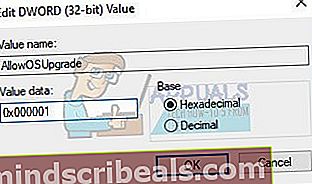
- Sett verdien til 0x000001